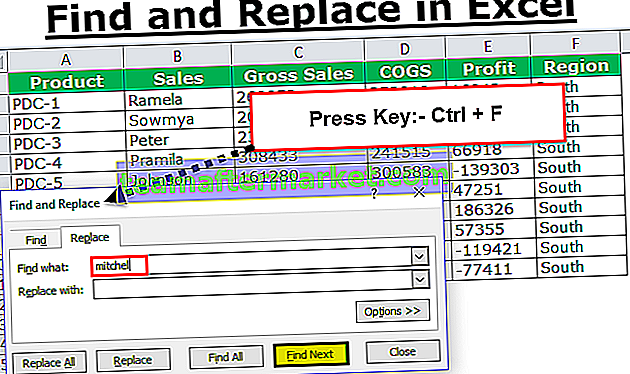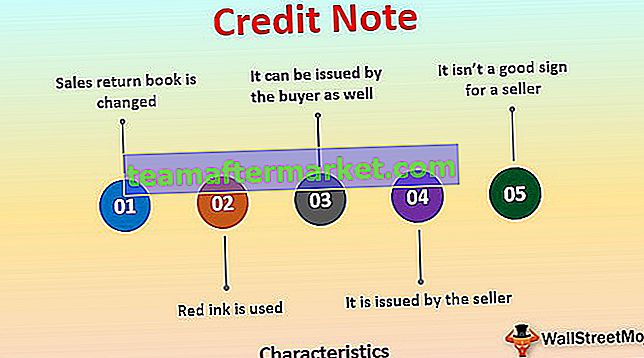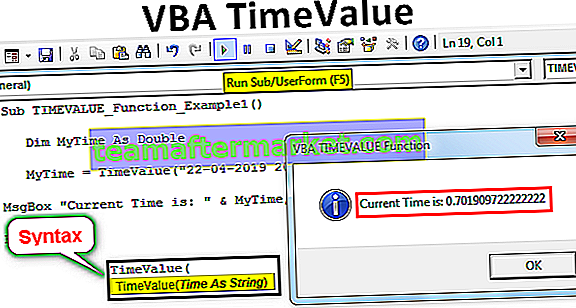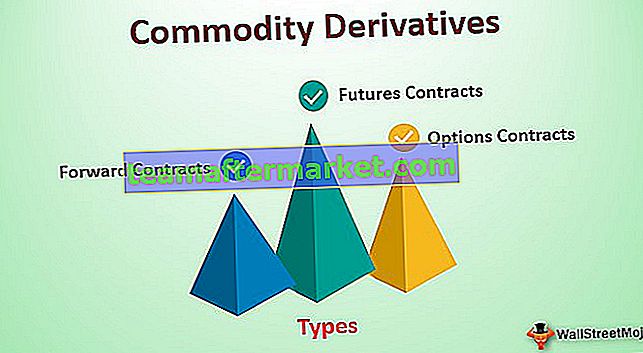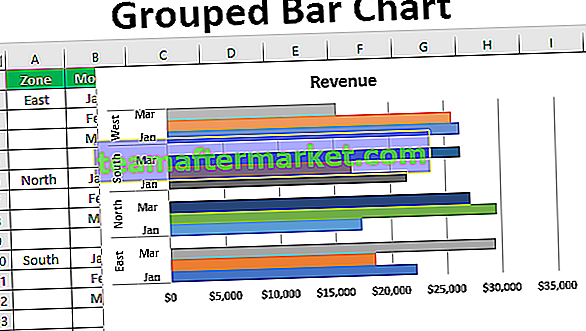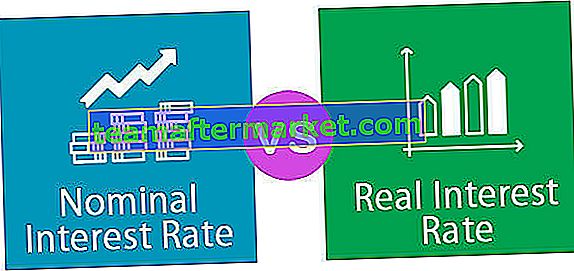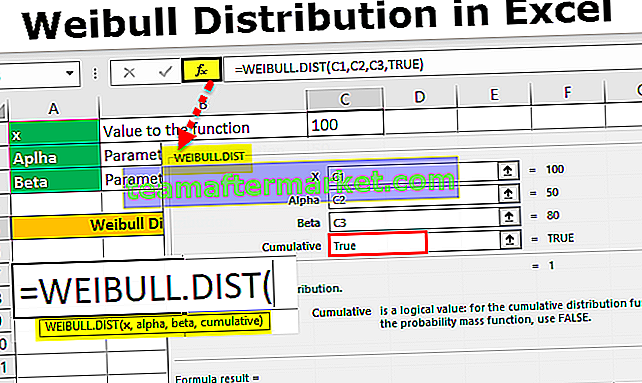Wie erstelle ich ein Schrittdiagramm in Excel? (Schritt für Schritt)
Nun werden wir die folgenden Schritte ausführen, um ein Schrittdiagramm in Excel zu erstellen.
- Schritt 1: Fügen Sie zwei neue Spalten mit denselben Überschriften ein.

- Schritt 2: Kopieren Sie nun die Datumswerte von A3 nach A9 und fügen Sie sie in die neue Spalte D2 ein. Hier müssen Sie den ersten Datumswert ignorieren.

- Schritt 3: Kopieren Sie nun den Aktienkurs von B2 nach B8 und fügen Sie E2 ein. Hier müssen Sie den letzten Wert ignorieren.

- Schritt 4: Kopieren Sie nun die tatsächlichen Daten von A2 nach B9 und fügen Sie sie in die D9-Zelle ein.

- Schritt 5: Wählen Sie nun die Daten aus und fügen Sie das Liniendiagramm ein.

Jetzt haben wir unser Diagramm.

- Schritt 6: Wählen Sie die vertikale linke Achse aus und drücken Sie Strg + 1 , um die Option Formatdatenreihen zu öffnen.

- Schritt 7: Klicken Sie nun auf „Achsenoption“ >>> und setzen Sie den Minimalwert auf 100, den Maximalwert auf 135 und den Hauptwert auf 5.

- Schritt 8: Klicken Sie nun auf die horizontale Achse und dann auf "Zahlen" -Formatierung und ändern Sie das Datumsformat in "MMM-JJJJ".

- Schritt 9: Ändern Sie die Farbe „Linie“ in Grün. Jetzt haben wir unser Diagramm fertig.

Unterschied zwischen Liniendiagramm und Excel-Schrittdiagramm
Nachfolgend sind einige der allgemeinen Unterschiede aufgeführt.
Unterschied # 1
Das A-Liniendiagramm zeigt den Trend der Datenpunkte und konzentriert sich nicht auf den genauen Zeitpunkt der Änderung oder Schwankung der Datenpunkte von einer Periode zur anderen.
Auf der anderen Seite zeigt „Ein Schrittdiagramm“, dass der Trend den genauen Zeitpunkt der Änderung zusammen mit dem Trend der Datenpunkte zeigt.

Wie Sie können (rot markierter Bereich) zeigt das Liniendiagramm, dass es nach dem ersten Monat einen konsistenten Rückgang des Aktienkurses zeigt, aber das Schrittdiagramm zeigt, dass der Preis tatsächlich erst im Februar gesunken ist.
Unterschied # 2
Das Finden des tatsächlichen Trends kann mit einem Liniendiagramm schwierig sein, da es nicht den genauen Trend der Änderung und wie viel anzeigt. Ein Schrittdiagramm kann jedoch aufgrund seiner horizontalen Linie den tatsächlichen Trend mit klarer Sichtbarkeit anzeigen.

Wie Sie oben sehen können, zeigt das Liniendiagramm, dass der Rückgang von März bis Juni begann, aber das Step-Diagramm zeigt auch einen Rückgang, jedoch nicht mit einem konstanten Rückgang über die Monate.
Dinge, an die man sich erinnern sollte
- Das Anzeigen von Unterschieden von einer Periode zur anderen ist der Hauptvorteil dieser Tabelle.
- Es kann die Geschichte besser erzählen als das Liniendiagramm.
- Wenn Sie nicht das vollständige Datum in der horizontalen Achse des Diagramms anzeigen möchten, können Sie das Datumsformat im Abschnitt zur Formatierung des Diagramms ändern.
- Sie müssen den Minimalwert, den Maximalwert und den Manor-Intervallpunkt so anpassen, dass er in Ihr Diagramm passt, damit er besser aussieht.